
创建警告 |

|

|

|
|
|
创建警告 |

|

|

|
创建警告
|
|
||
要创建Alert(警告):
| 1. | 点击View(查看)→Tokens(标记)→Alerts(警告)命令来调出可停靠的Alerts(警告)窗口。 |
| 2. | 请确保Alerts(警告)窗口停靠在屏幕左边或右边来保证窗口中的所有面板都可视(图22.1)。Alerts(警告)窗口的三个区域是:Alert List(警告列表)、Alert Formula Editor(警告公式编辑器)和Alert Message(警告信息)。列表和公式编辑区由一个分隔条隔开,可通过移动分隔条来调整各区大小。 |
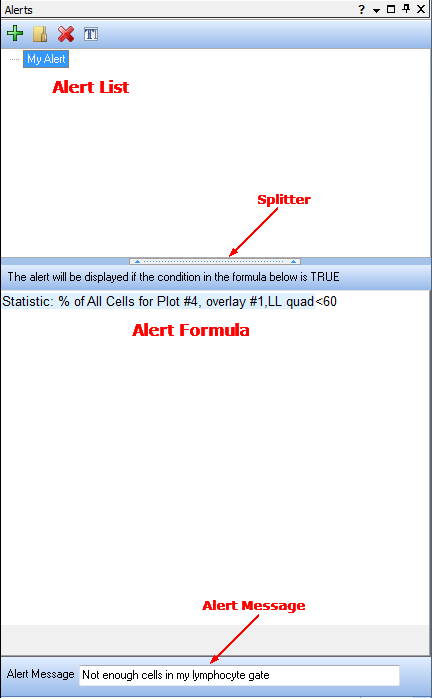
图22.1 Docked Alert Window (停靠的警告窗口)
| 3. | 点击 |
| 4. | 为New Alert(新警告)命名。 |
| 5. | 点击列表上该警告名称使其突出显示。 |
| 6. | 输入或编辑公式: |
| • | 右键点击公式区,从弹出菜单中选择Insert Token(插入标记)。 |
| • | 从Insert a Token(插入标记)对话框中插入一个标记。 |
| • | 修改公式,使其计算结果为TRUE(真)或FALSE(假)陈述。用户可以使用所有针对自定义标记的运算符和函数。图22.2显示了两个正确的公式实例。实例1中的公式用来判断第3号绘图、第1个叠加图层里左上象限中的细胞数是否多于2000。实例2中的公式会验证第3号绘图、第1个叠加图层上门中的细胞百分比是否在15%到50%之间。 |
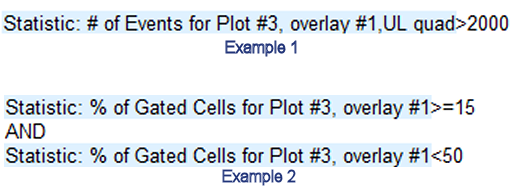
图22.2 Examples of Alert Formulas (警告公式实例)
| 7. | 在窗口底部的Alert Message(警告信息)编辑字段里,请输入警告条件满足时要显示的文本。 |
Alerts(警告)窗口中的图标含义在下表列出。
图标 |
解释 |
|---|---|
|
添加新警告。 |
|
创建(和命名)一个新的文件夹来管理警告。文件夹创建后,可把警告拖放到文件夹中。 |
|
删除选择项目。注:可以通过立刻点击快捷工具条上的Undo(撤销)命令来撤销删除操作。 |
|
为当前所选项目重命名。 |